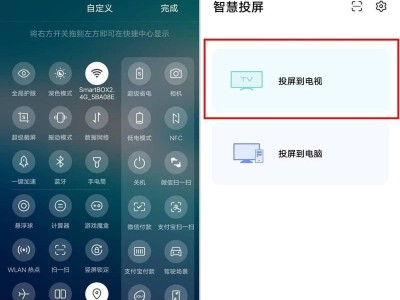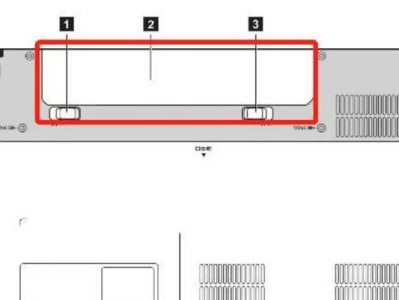在一些老旧电脑上,安装WindowsXP系统可能是最佳选择。而通过使用U盘来安装系统,不仅能够省去光驱的麻烦,还能提高安装速度。本文将详细介绍如何使用U盘来安装XP系统,帮助用户轻松完成安装过程。

准备工作
1.确保你有一台可以正常运行的计算机,并具备写入U盘的能力。
2.获得一个容量大于1GB的U盘,并备份其中所有重要数据。
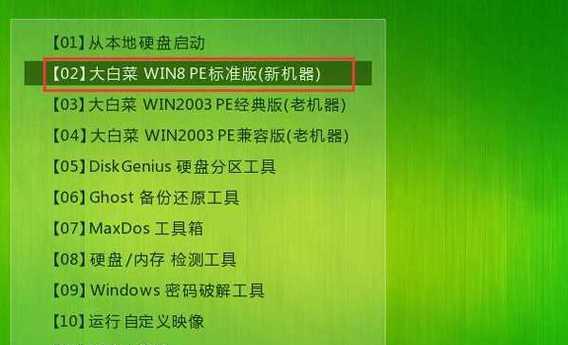
3.获得XP系统的镜像文件,可以从官方渠道下载或借用光盘镜像文件。
格式化U盘
1.连接U盘到计算机,并确保没有重要数据在U盘上。
2.打开计算机资源管理器,找到对应的U盘,并右键点击。

3.在弹出的菜单中选择“格式化”,并选择默认的文件系统格式(通常为FAT32)。
4.点击“开始”按钮,并等待格式化过程完成。
制作可引导的U盘
1.下载并安装一个名为"Rufus"的免费制作启动盘的软件。
2.打开Rufus软件,选择正确的U盘,并在选项中选择“MBR分区方案”。
3.在文件系统中选择“FAT32”,在格式选项中选择“创建可引导的磁盘使用ISO映像”,然后点击右侧的光盘图标,选择XP系统的镜像文件。
4.点击“开始”按钮,等待制作过程完成。
设置电脑启动项
1.关闭计算机,插入制作好的U盘。
2.打开计算机时,迅速按下电源键上方的一个或多个功能键,例如F2、F8或Del键,进入BIOS设置界面。
3.在BIOS设置界面中找到“Boot”选项,并将U盘作为启动设备的首选项。
4.保存设置并退出BIOS。
安装XP系统
1.重启计算机,它将自动从U盘启动。
2.在XP系统安装界面中,按照指示选择合适的语言、时区和键盘布局等信息,并点击“下一步”按钮。
3.接受许可协议,并继续安装过程。
4.在磁盘分区界面中,选择适当的分区方案,并点击“下一步”按钮。
5.系统将开始自动安装XP系统,这个过程可能需要一些时间,请耐心等待。
6.安装完成后,系统将自动重启。
系统配置
1.进入系统设置向导,按照提示完成设置过程,包括输入用户名、密码等。
2.根据自己的需求选择是否连接网络和更新系统。
3.完成系统配置后,即可开始使用全新的XP系统。
通过本文的步骤,你可以轻松地使用U盘安装XP系统。这种方式不仅简单易懂,还能大大提高安装速度。希望本文对于那些希望在老旧电脑上安装XP系统的用户有所帮助。祝你安装成功!